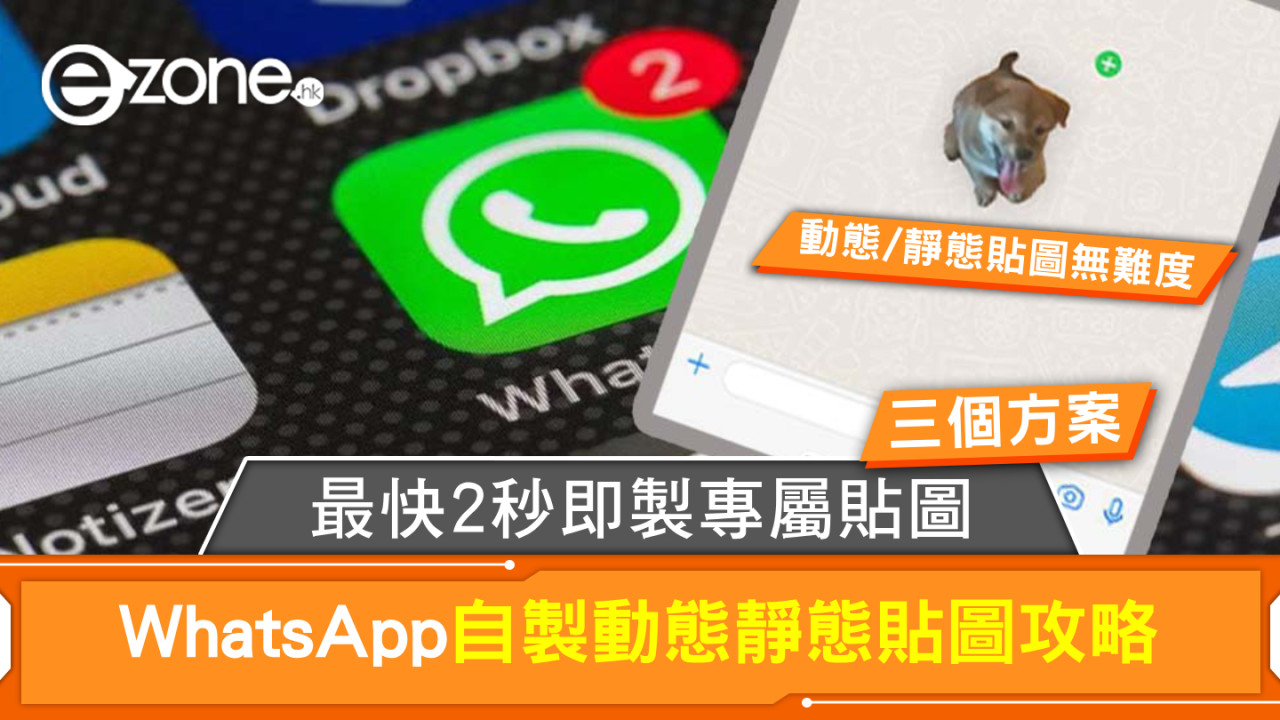
Whatsapp 自製貼圖功能,經已開放了一段時間,相信大家都曾使用不同貼圖網站及 App,下載心愛的貼圖。不過講到獨特性,肯定就是使用自己的圖片或影片,製作專屬的靜態或動態貼圖,今次就為大家介紹三個自製 Whatsapp 貼圖的方法。
WhatsApp 貼圖以往要用第三方軟件軟件或網站,建立用戶的自製 Whatsapp 貼圖包,最早期除更要動多個 App,處理褪地、製作貼圖包、上架等步驟,不過現時已有一條龍方案,並且可以製作動態貼圖。此外,Whatsapp iOS 手機版,現時更已經加入 Sticker 建立工具,配合 iOS 的自動褪地功能,幾秒就製作到一張貼圖,即製即用。今次,ezone.hk 就為大家介紹三個自製 Whatsapp 貼圖方案,適合 Android 及 iPhone 用戶,要製作動態或靜態貼圖都無難度!
Whatsapp 自製貼圖方法
Whatsapp 自製貼圖方法 1. iPhone 內置貼圖製作工具│靜態貼圖
自 iOS 16 起,內置的相片 App 已提供不少智能功能,例如是文字辨識、自動去背等,而 Whatsapp 亦已作出更新,配合這個方便的功能讓大家秒速製作貼圖,見到有趣的事物,甚至是寵物及親朋好友,都能即時拍照並製作貼圖開心 Share!
Step 1
若要用 iPhone 相片功能製作貼圖,大家應確保已開啟 Whatsapp 並在背景待命,然後再相啟相片 App。
Step 2
在相片 App 中,開啟要製作貼圖的相片,然後再按主動便會出現發光邊框,代表系統已自動辨識物件並選取,此時保持長按不要鬆手。
Step 3
用另一隻手從 iPhone 屏幕下方向上撥,喚出多工作業選單,並開啟 Whatsapp。
Step 4
選擇要傳送貼圖的聯絡人,然後就會見到出現 + 號,便可將一直按住的貼圖在對話框內鬆手,此時程式會詢問是否要傳送貼圖,確認即可。
Whatsapp 自製貼圖方法 2. WhatsSticker 貼圖網站│靜態貼圖/動態貼圖
WhatsSticker 是最早期的貼圖平台之一,最出色的地方是設有網站版本,用戶可以透過電腦,一次過將搜尋回來的 GIF 圖製成貼圖包,然後一次過加入 Whatsapp 內,超高效率。
Step 1
首先,登入 WhatSticker 網站,然後按〈製作貼圖包〉鍵。
Step 2
在此頁面輸入貼圖包及創作者名稱,並選擇貼圖包圖示。
Step 3
然後用戶可以在電腦以拖拉方式,一次過將最多 30 張貼圖加入。等待上載完成後,將左方「分享」連結覆製並傳送到手機。
Step 4
用戶要在手機安裝《WhatSticker》應用程式,現有提供 iPhone 及 Android 版本可供下載,iPhone 用戶要注意不是 App Store 內的「Whatsticker - Sticker Maker」,而是要用「五色學倉頡ONLINE」這個 App;然後開啟剛才的連結就會喚出,再按 Add to Whatsapp 就能加入使用。
Whatsapp 自製貼圖方法 3. SigStick 一站式貼圖 App│靜態貼圖/動態貼圖
SigStick 是一站式的貼圖製作 App,可以支援靜態貼圖及動態貼圖,而且全程可以在手機完成。它同時結合智能相片褪地功能,可以輕鬆處理圖片。
Step 1
程式設有 Android 及 iPhone 版本,開啟後轉到 My Stickers 頁面,然後按右上方的 + 號,便可加入相片或 iPhone 的 Live Photo。
Step 2
它提供編輯功能,可加入 Emoji、文字等元素,又能直接在圖片上繪製。
Step 3
對於靜態貼圖,它最出色之處是設有自動褪地功能,只要點擊剪刀鍵後,便會自動分辨主體景物,會有發光效果顯示,若果自動辨識範圍滿意就可以儲存,否則亦能手動增減範圍。
Step 4
最後,回到 My Stickers 頁面內,在貼圖包右方點擊 Whatsapp 圖示,就能加入到 Whatsapp 立即使用。
Whatsapp 自製貼圖方法 4. WhatsApp 網頁版
如果大家常用電腦使用 WhatsApp,相信對網頁版的操作不會陌生,其實它同樣可以用來製作貼圖,不過就只限靜態貼圖,但勝在操作更加簡便。
Step 1
首先,在任何對話框內,到貼圖頁面點擊「+ 建立」鍵,便可以新增貼圖。
Step 2
此時,大家就可以將在電腦內的圖片加入成貼圖,雖然不能進行去背的步驟,但可以簡易進行剪裁,以及加入 Emoji。
Step 3
當傳送貼圖給朋友後,再展按貼圖加入最愛,就能記錄留待日後使用。
Step 4
日後在手機或者網頁版本,只要在貼圖中的「最愛」頁內,就能見到剛才建立的貼圖。
【精選消息】
【精選消息】
【相關報道】
【相關報道】
Source:ezone.hk
按照今次介紹的三種方法,自製 Whatsapp 貼圖要均為免費。
必需升級最新版 Whatsapp,以及使用 iOS 16 或以上作業系統。

